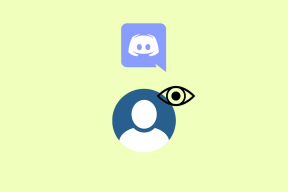Как запланировать текстовое сообщение на iPhone
Разное / / April 03, 2023
Возможность планировать текстовые сообщения — это одна из функций, которой не хватает программному обеспечению iMessage на iPhone. Вы можете сделать это с помощью почтовых клиентов, что полезно, если вам нужно отправлять электронные письма в определенное время. Тем не менее, с текстовыми сообщениями то же самое часто верно. В других случаях вы можете отправлять их в определенное время дня, недели или месяца. Кроме того, у вас могут быть повторяющиеся сообщения, такие как пожелания дня рождения, которые необходимо отправлять через определенные промежутки времени. Даже если iOS от Apple не позволяет планировать сообщения на iPhone или iPad, вы все равно можете выполнить эту задачу, используя другую встроенную программу. В этой статье вы узнаете, как запланировать текстовое сообщение на iPhone 13, 12 и 11.

Оглавление
- Как запланировать текстовое сообщение на iPhone
- Способ 1: использование ярлыка приложения
- Способ 2: настройка напоминания
Как запланировать текстовое сообщение на iPhone
Вам нужно будет использовать обходной метод, поскольку iMessage не позволяет планировать отправку текстовых сообщений на более позднее время.
Приложение ярлыков является одним из инструментов для этого. Вот как это сделать, если вы считаете, что это ваша лучшая альтернатива, даже если она немного сложна и уже на iPhone, бесплатна и соответствует вашим потребностям. Следуйте приведенным ниже методам, чтобы узнать, как запланировать текстовое сообщение на iPhone 13, 12 и 11.Способ 1: использование ярлыка приложения
Ярлык расписания текстовых сообщений на iPhone позволяет планировать текстовые сообщения. При этом вы можете автоматизировать и планировать отправку текстовых сообщений определенным лицам или небольшим группам. Это простой и бесплатный метод планирования текстовых сообщений. Тем не менее, по сравнению с поставщиками бизнес-текстовых сообщений, ему не хватает возможностей. Вот как можно использовать приложение «Ярлыки» на iPhone для планирования отправки SMS.
1. Открыть Приложение ярлыков на вашем iPhone.

2. Выбирать Вкладка Автоматизация внизу страницы.
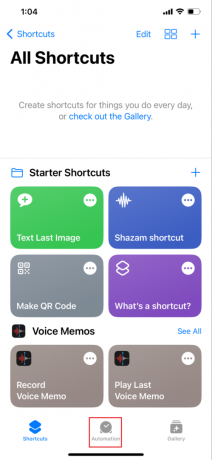
3. Вы можете выбрать Создавайте персональные автоматы если вы никогда раньше не создавали автоматизацию.

Примечание: У вас не будет доступа к этой опции, если вы уже создали автоматизацию. Вместо этого выберите «Создать личную автоматизацию» в меню, нажав «+» в правом верхнем углу.
4. Выбирать Время суток вариант.
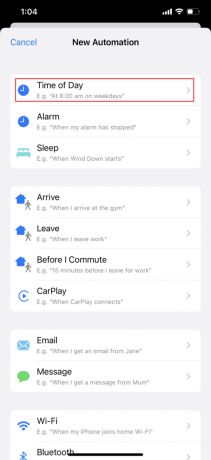
5. Когда вы хотите отправить сообщение, настройте время.
6. Затем коснитесь Время суток чтобы установить время, а затем коснитесь Ежемесячно чтобы настроить дату, когда вы хотите, чтобы сообщение было отправлено. Нажмите «Далее», когда закончите.
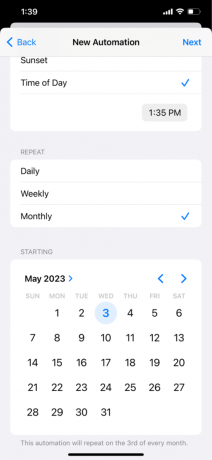
7. Теперь нажмите Добавить действие на следующем экране.
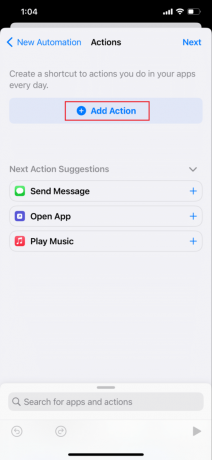
8. Выберите контакт из Отправить сообщение раздел о Действия меню, а затем коснитесь Следующий.
9. Введите сообщение, которое хотите отправить, в поле Сообщение поле, затем коснитесь Следующий.
10. Проверять Ваша автоматизация еще раз. Если вы не хотите утверждать запланированное сообщение перед его отправкой, снимите флажок Поле «Спроси перед запуском». Оставьте параметр «Спрашивать перед запуском» включенным, если вы все еще хотите проверить свое сообщение перед его отправкой. Кран Сделанный если все кажется в порядке.

Примечание: Имейте в виду, что использование этой техники создает автоматическую отправку идентичного текстового сообщения одному и тому же получателю каждый месяц в одно и то же время и в один и тот же день. Вы должны иметь в виду вернуться и удалить автоматизацию после того, как она закончила работу, если это не то, что вы планировали. Проведите пальцем справа налево по автоматизации и нажмите «Удалить», чтобы избавиться от нее.
Читайте также:Как использовать Skype Web Scheduler для планирования собрания
Способ 2: настройка напоминания
На вашем iPhone вы также можете запланировать текстовое сообщение, установив напоминание когда вы хотите отправить его. Технически это не запланированное SMS-сообщение. Хотя это не полностью автоматизировано, это обходной путь. Вы можете написать свое сообщение заранее и сэкономить время, выполнив следующие действия. Следуйте инструкциям ниже, чтобы запланировать текстовое сообщение на iPhone 13, 12 и 11.
1. Открыть Приложение-напоминание на вашем iPhone.
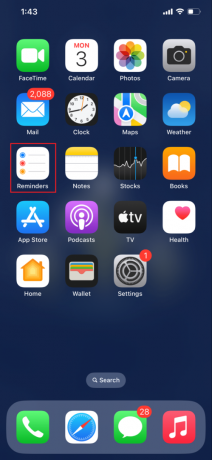
2. Теперь нажмите (+) Новое напоминание и дайте напоминание заголовок.
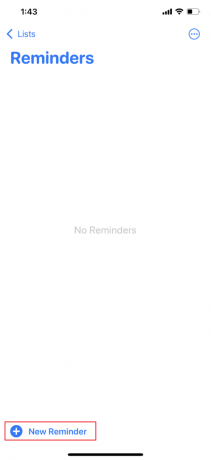
3. Затем, тип и сочинять текстовое сообщение в качестве напоминания.
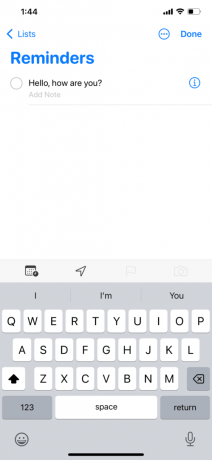
Примечание: Вы можете перечислить их в сообщении-напоминании или добавить к нему дополнительную информацию.
4. Чтобы установить напоминание, коснитесь значок календаря.
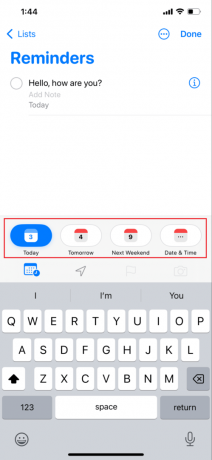
5. Когда закончите, коснитесь Сделанный. Скопируйте и вставьте сообщение в приложение «Сообщения» на iPhone, как только получите напоминание.

Также читайте: Как включить голосовую изоляцию на iPhone
Часто задаваемые вопросы (FAQ)
Q1. Вы можете запланировать iMessage?
Ответ Нет, невозможно запланировать отправку текстовых сообщений позже с помощью iMessage. Тем не менее, есть несколько обходных путей, которые позволяют вам отправлять сообщения после этого. Для этого вам нужно будет использовать либо приложение «Ярлыки», либо отдельную программу, созданную с учетом планирования текстовых сообщений.
Q2. Что означает значок полумесяца в текстовых сообщениях моего iPhone?
Ответ В приложении «Сообщения» значок луны рядом с именем контакта указывает на то, что вы включили режим «Не беспокоить» для этого чата. Если вы включите этот параметр, вы не будете получать дополнительные уведомления о сообщениях от этого человека.
Q3. Можете ли вы запланировать текстовое сообщение на iPhone?
Ответ Да, на вашем iPhone вы можете запланировать отправку текстового сообщения. Использование приложения ярлыков — один из способов запланировать текстовое сообщение на iPhone. Еще одна стратегия — напоминать себе. Однако существуют ограничения на эти параметры планирования текстовых сообщений.
Q4. Есть ли в iPhone функция обмена мгновенными сообщениями?
Ответ Apple iMessage (также известная как Apple Instant Message) — служба обмена мгновенными сообщениями, созданная Apple Inc. который позволяет пользователям общаться с другими пользователями iOS или OS X через сети Wi-Fi, 3G или LTE, отправляя тексты, документы, изображения, видео, местоположения, контактную информацию и групповые сообщения.
Q5. Могу ли я отправлять запланированные тексты в WhatsApp на iPhone?
Ответ Использование приложения «Ярлыки», которое доступно в Apple App Store, является одним из лучших способов планировать сообщения WhatsApp на вашем устройстве iOS. Таким образом, конфиденциальность пользователей iPhone полностью защищена. Плата за Siri Shortcuts не взимается, а максимальная продолжительность планирования сообщений составляет одну неделю.
рекомендуемые
- Как запустить средство устранения неполадок оборудования и устройств в Windows 11
- Как я могу удалить Google Chat с моего телефона
- Как использовать новый ярлык экрана блокировки в iOS 16.4
- Как отключить звук набора номера на моем iPhone
Мы надеемся, что с помощью этого руководства вы смогли понять как запланировать текстовое сообщение на iPhone. Расскажите, какой подход вы считаете наиболее эффективным. Пожалуйста, не стесняйтесь оставлять любые вопросы или комментарии в специальном поле ниже.
Не разглашайте мою личную информацию.